Die Installationsanleitung gilt für folgende Versionen:
✔ Microsoft Office 2010 (Alle Versionen)
Wichtiger Hinweis:
Sollten Sie während der Installation oder Produktaktivierung auf Probleme stoßen, kontaktieren Sie uns gerne telefonisch oder per E-Mail.
Haben Sie Probleme mit dem Downloadlink? Dann klicken Sie hier: Anleitung Downloadlink
Anmerkung:
Sie haben das Produkt bereits auf Ihrem Rechner und möchten es nur noch aktivieren?
Installationsdatei und Produktschlüssel müssen zueinander passen! Da es verschiedene Varianten dieser Software gibt, kann eine Neuinstallation mit der von uns als Download angebotenen Installationsdatei zwingend notwendig sein. Daher bitten wir Sie strikt nach der folgenden Anleitung zu gehen um mögliche Fehler auszuschließen. Die Downloadlinks finden Sie unter Sofortdownloads in Ihrem Kundenkonto (zusätzlich haben Sie diese per E-Mail erhalten).
Führen Sie die Schritte 1 bis 20 ordnungsgemäß durch.
Schritt 1:
Bevor wir mit der Installation starten können, gehen Sie sicher, dass vorinstallierte Office Pakete oder Programme, vom Rechner deinstalliert werden.
Schritt 2:
Klicken Sie mit dem Rechtsklick auf das Start-/Windowssymbol und öffnen den Reiter Explorer.
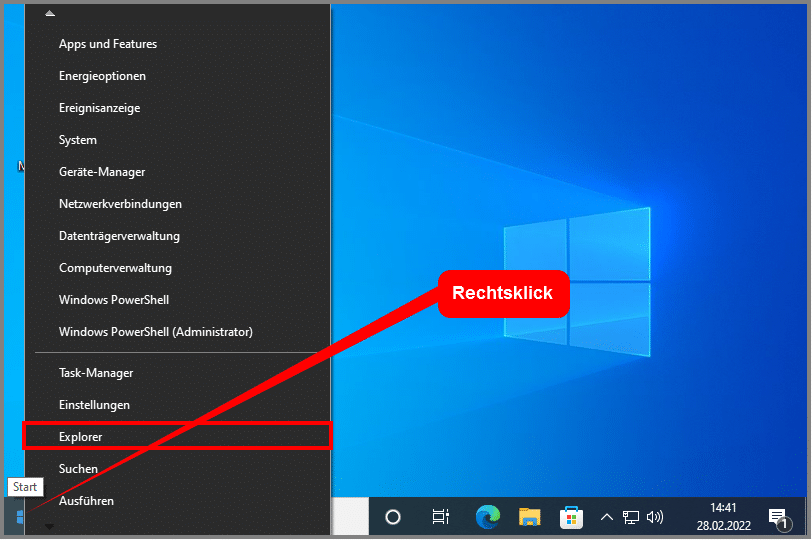
Schritt 4:
Öffnen Sie nun den Downloads Ordner.
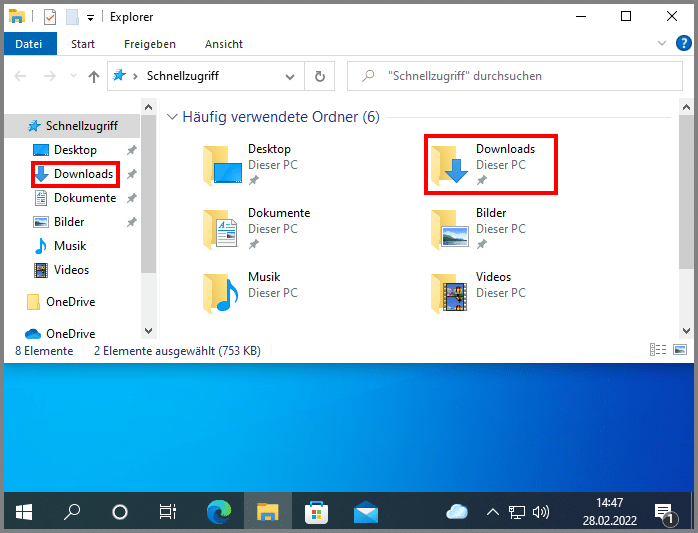
Schritt 5:
Führen Sie die Downloaddatei aus.
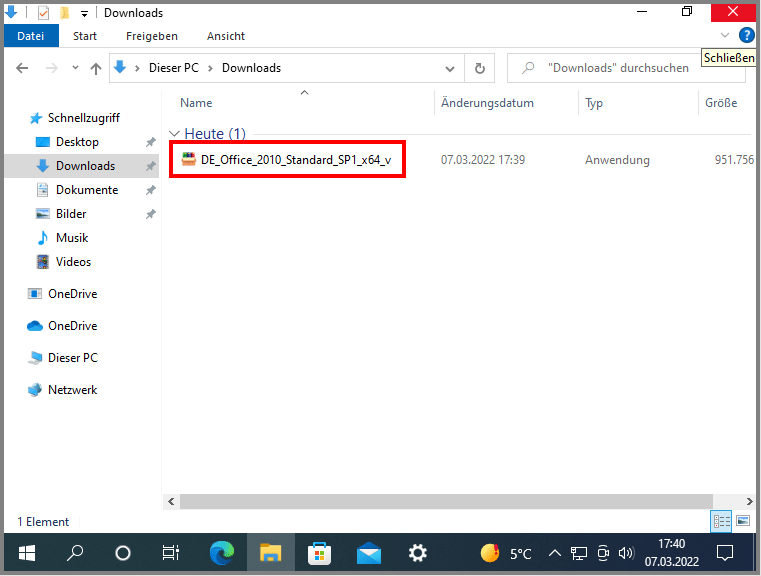
Schritt 6:
Klicken Sie im nachfolgenden Fenster auf Installieren.
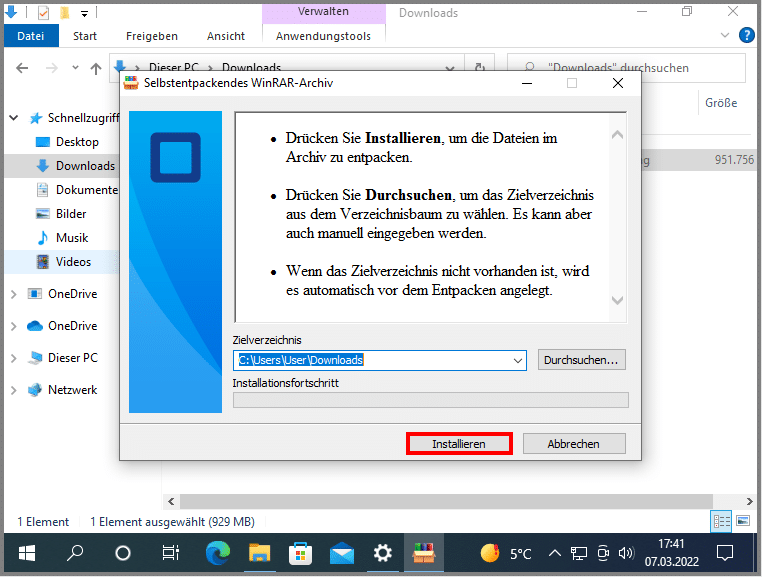
Schritt 7:
Klicken Sie nun auf Ja, damit Veränderungen auf Ihrem Rechner vorgenommen werden dürfen.
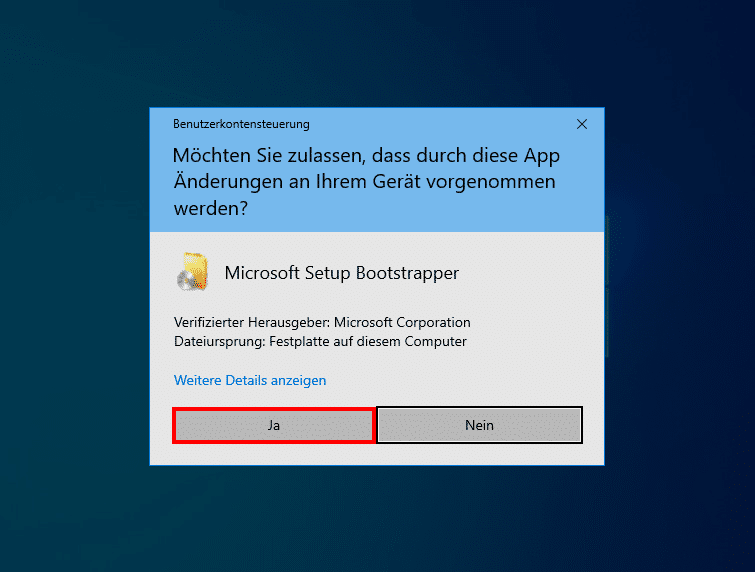
Schritt 8:
Setzen Sie nun einen Haken, um den Bedingungen des Vertrags zuzustimmen.
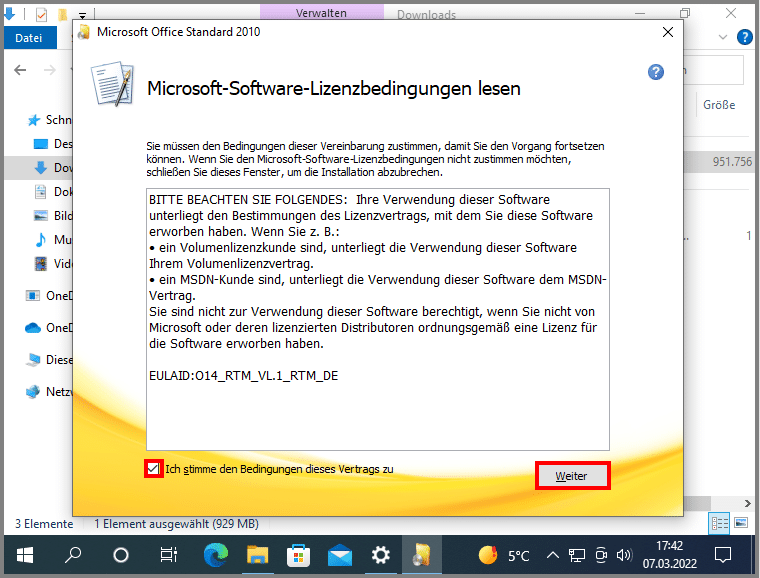
Schritt 9:
Klicken Sie nun auf Jetzt installieren.
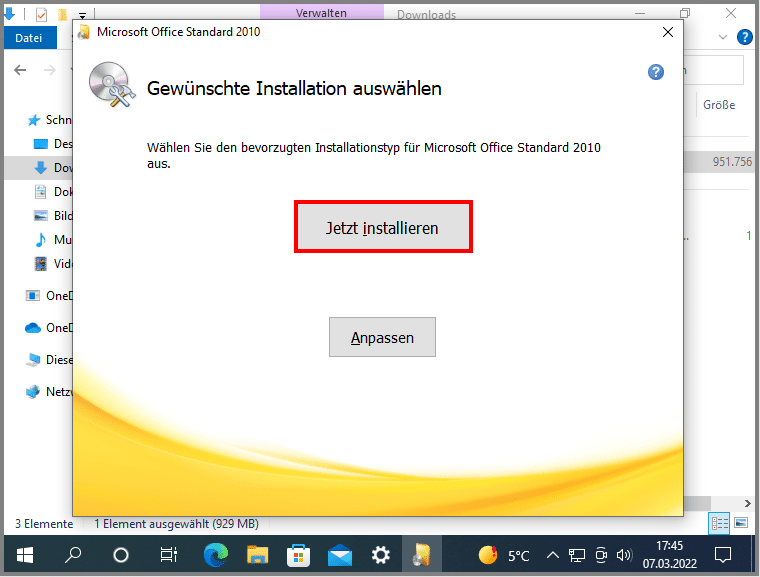
Schritt 10:
Warten Sie, bis der grüne Balken komplett geladen ist. Haben Sie ein wenig Geduld. Dies kann einige Minuten dauern.
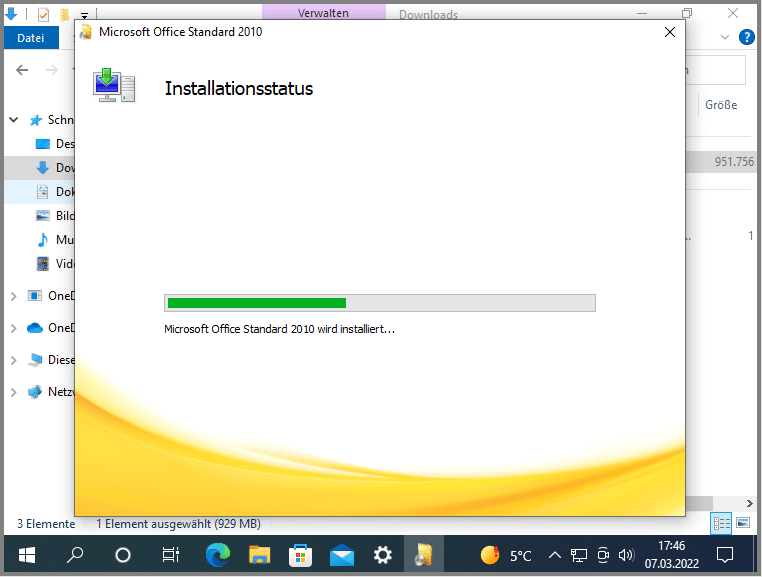
Schritt 11:
Nachdem der grüne Balken durchgelaufen ist, können Sie auf Schließen klicken, um die Installation abzuschließen.
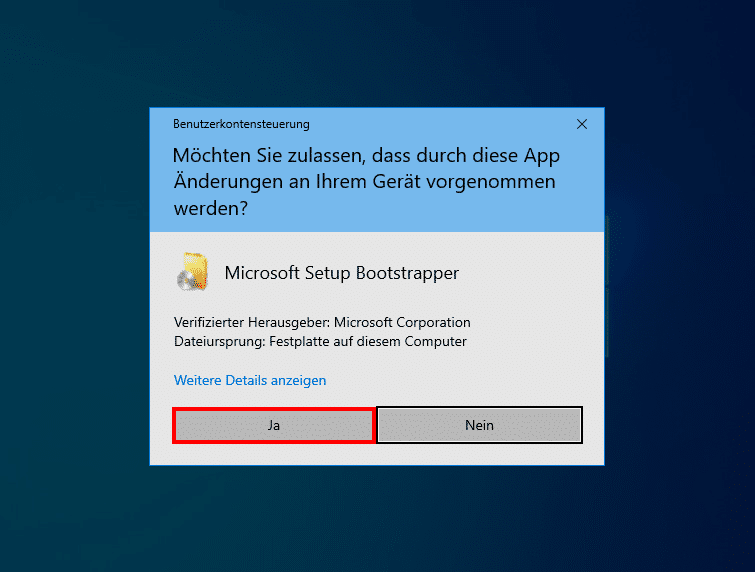
Schritt 12:
Nun ist Ihr Paket installiert und die Programme sind auf Ihrem Rechner. Das Paket muss jetzt nur noch aktiviert werden.
WICHTIGE INFO: Klicken Sie hierfür auf das Start-/Windows Symbol, tippen Word ein und öffnen danach das Programm per Rechtsklick als Administrator!
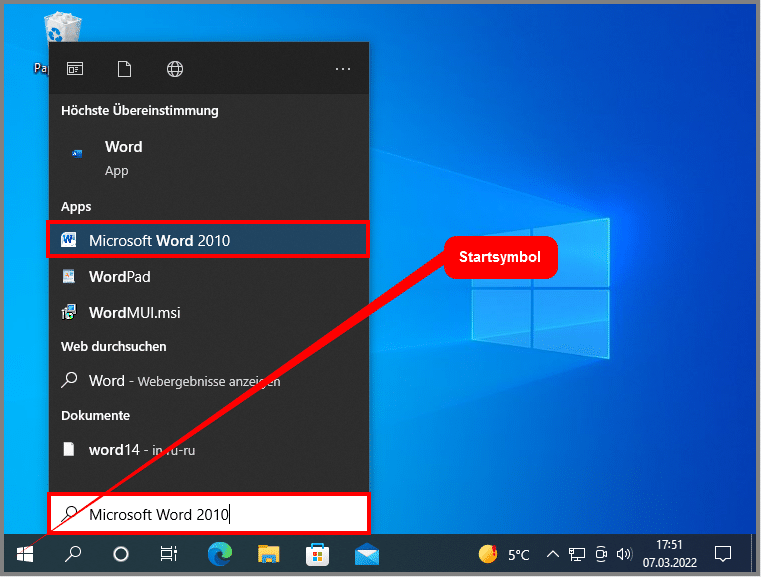
Schritt 13:
Klicken Sie nun oben links auf Datei.
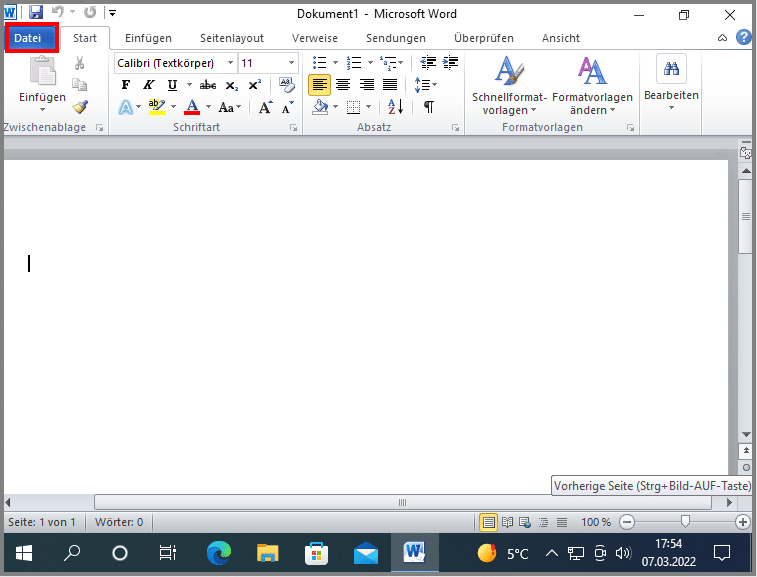
Schritt 14:
Drücken Sie links unten des Programms auf den Reiter Hilfe.
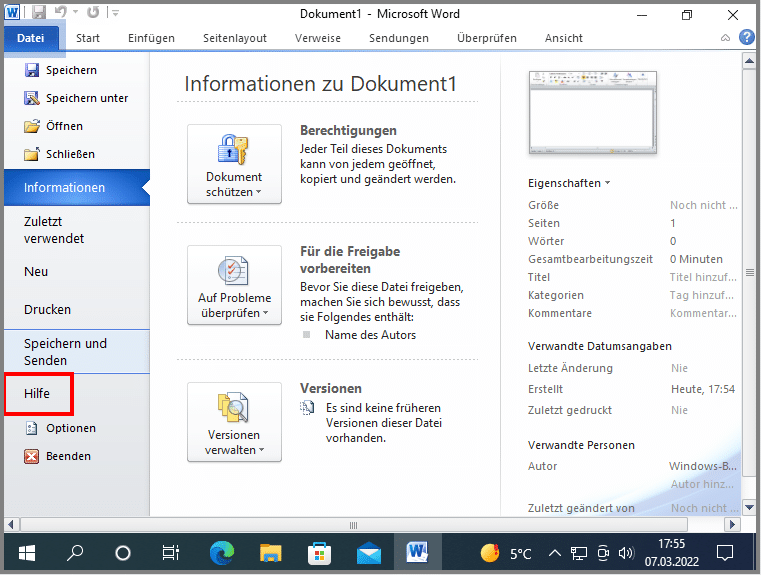
Schritt 15:
Klicken Sie nun auf der rechten Seite auf Product Key ändern.
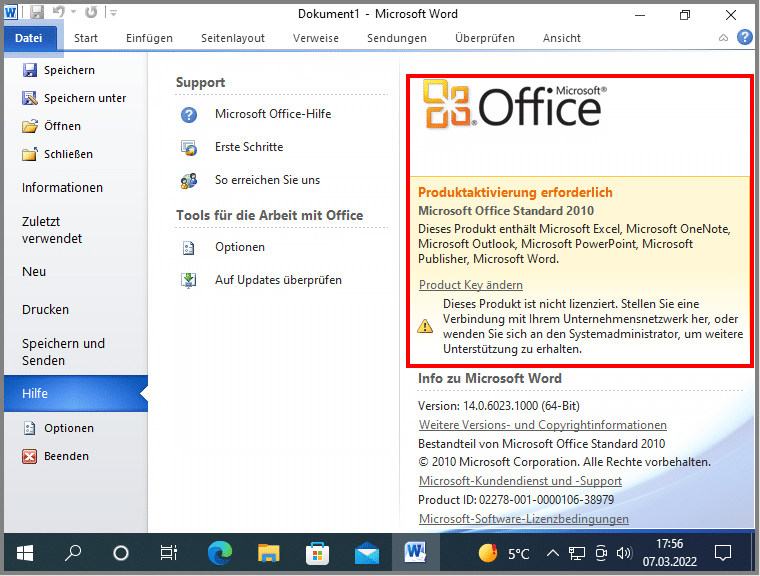
Schritt 16:
Geben Sie in das Feld den Produktschlüssel ein. Um Tippfehler zu vermeiden empfehlen wir Ihnen, dass Sie den Produktschlüssel aus der E-Mail kopieren und anschließend in dem Feld einfügen.
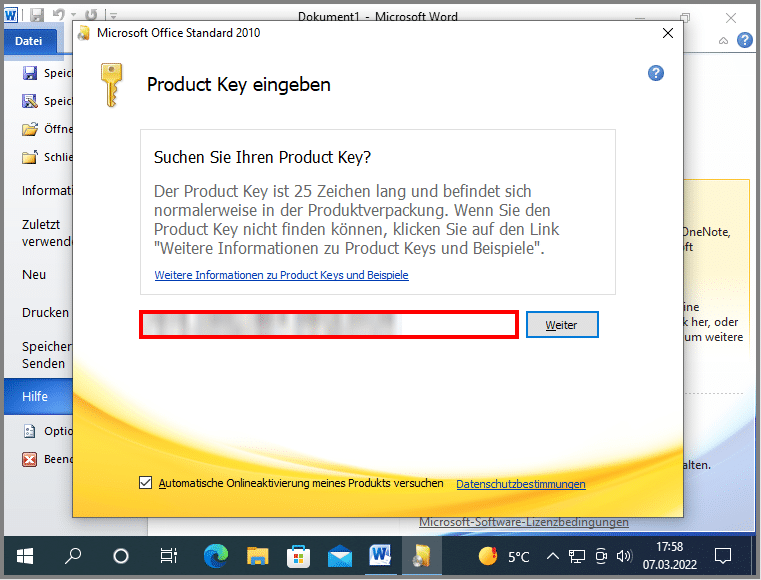
Schritt 17:
Klicken Sie nun auf Jetzt installieren.
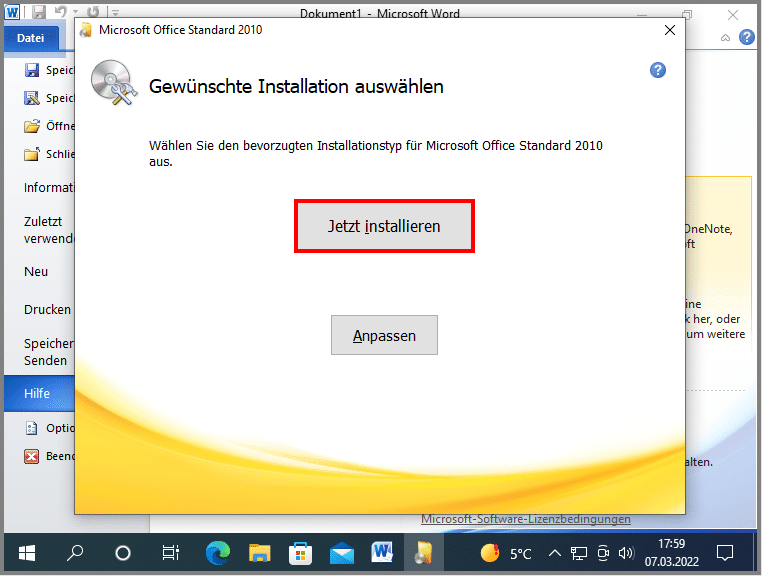
Schritt 18:
An der Taskleiste blinkt nun ein Symbol auf. Klicken Sie auf diesen.
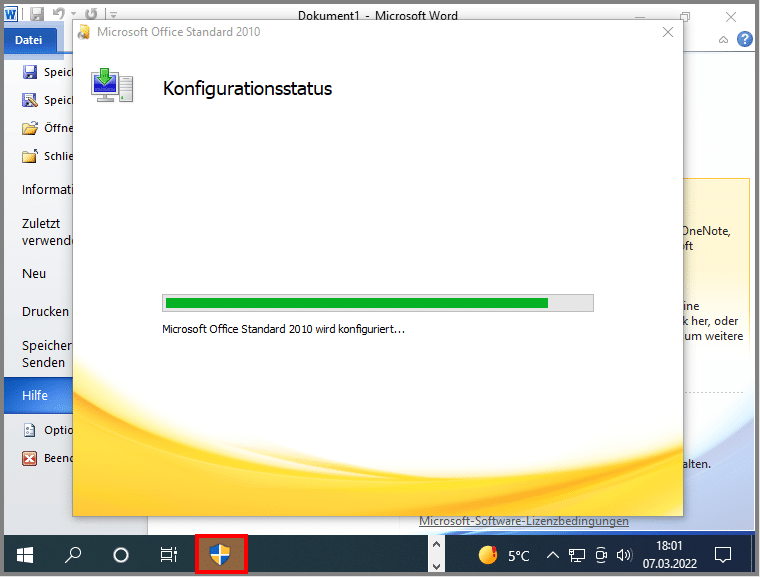
Schritt 19:
Klicken Sie nun auf Ja, um Veränderungen für Ihren PC zu erlauben.
Dies ist für die Aktivierung erforderlich.
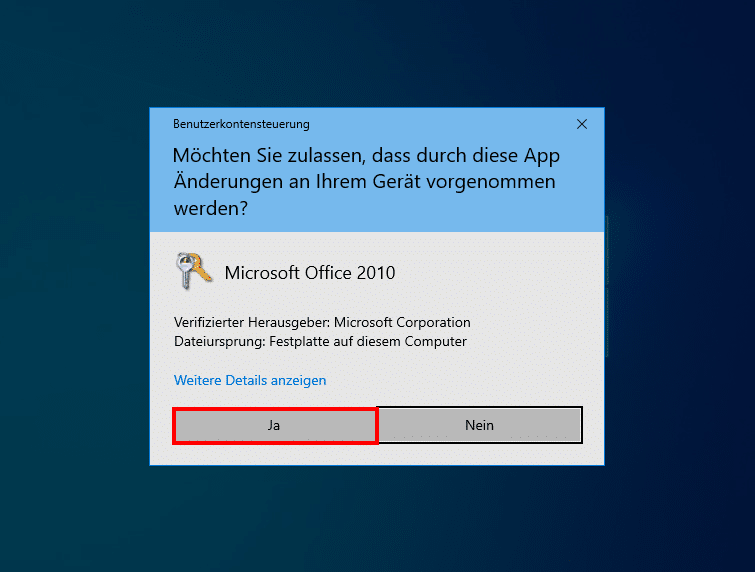
Schritt 20:
Schließen Sie anschließend das Programm, öffnen es erneut und navigieren sich, wie im Schritt 13, auf den Reiter Konto.
Nun erhalten Sie die Meldung, dass das Produkt aktiviert ist.
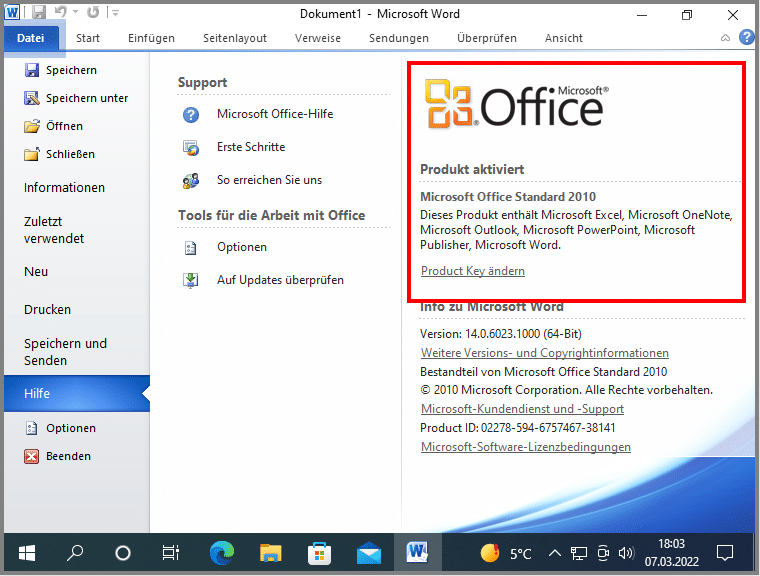
Perfekt! Ihr Produkt wurde erfolgreich aktiviert.
Vielen Dank für Ihren Einkauf bei uns!
Vergessen Sie nicht uns eine Bewertung dazulassen!
Ihr softwareindustrie24 Team


